作者:乔山办公网日期:
返回目录:excel表格制作
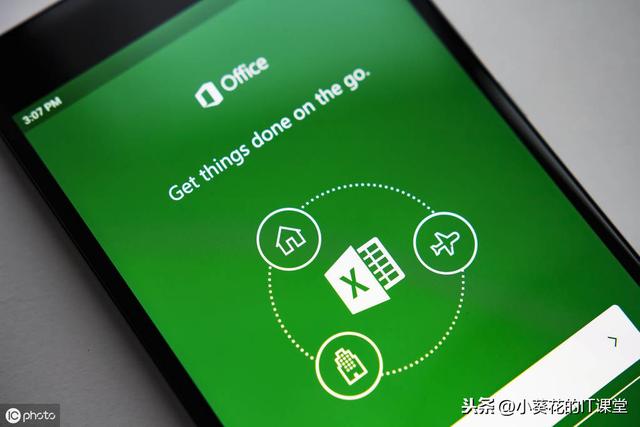
如果您需要对列或一行数字求和,请让 Excel 为您进行数学运算。选择您想要对求和,请单击自动求和上的号码旁边的单元格主页选项卡上,按Enter,并已完成。
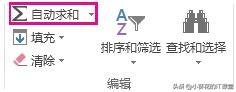
单击自动求和时,Excel 将自动输入公式 (使用SUM 函数) 对数字求和。
下面是一个示例
要在“招待费”中添加 1 月的数字,请选择数字所在列紧下方的单元格 B7。然后单击“自动求和”。公式将显示在单元格 B7 中,并且 Excel 会突出显示您正在计算的单元格。
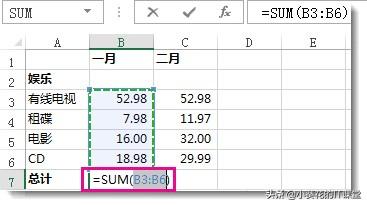
按 Enter 键以显示单元格 B7 中的结果 (95.94)。您也可以在 Excel 窗口顶部的编辑栏中查看公式。
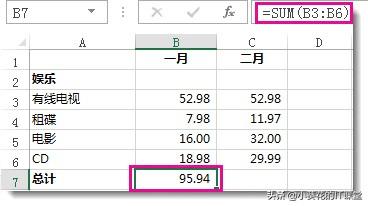
注意:
1.若要对一列数字求和,请选择该列中最后一个数字紧下方的单元格。若要对一行数字求和,请选择紧右侧的单元格。
2.“自动求和”位于两个位置:“开始”>“自动求和”和“公式”>“自动求和”。
3.创建了公式之后,您可将其复制到其他单元格,而不用反复键入。例如,如果将单元格 B7 中的公式复制到单元格 C7,那么 C7 中的公式会自动调整以适应新位置,并计算 C3:C6 中的数字。
4.您也可以在多个单元格上使用“自动求和”。例如,可以同时突出显示单元格 B7 和 C7,单击“自动求和”,同时计算这两列。
5.您也可以通过创建简单公式对数字求和。